


Impresión con encuadernación a la americana
¿Qué es la impresión con encuadernación a la americana?
Permite agrupar automáticamente papel impreso por ambas caras, aplicar cola en el lomo, colocar una cubierta y después encuadernarlo.
En esta sección se describen 2 procedimientos de ajuste.
1. Añadir una portada utilizando papel impreso previamente y encuadernar el documento (portada en blanco)
2. Añadir una portada utilizando papel impreso con una imagen de portada 2 en 1 (modo imagen de portada 2 en 1)

Se recomienda lo siguiente
Utilice impresión con encuadernación a la americana en estos casos.
Cuando desee encuadernar un original con un acabado de tipo revista o folleto
Cuando desee encuadernar utilizando una portada preparada por separado
Dependiendo de la configuración del sistema, es posible que no se pueda realizar la encuadernación o que se ejecute la impresión sin encuadernación. Compruebe los ajustes siguientes en [Configur. encuadernación].
- [Peso del papel útil]: ajustes de peso de papel para la tripa y la cubierta
- [Límite contador de papel]: ajustes de número máximo de hojas para encuadernación a la americana
- [Parada de cubierta desaj.]: ajustes de pausa del sistema para el caso de que no se pueda aplicar la longitud de portada
- Para obtener más información sobre [Configur. encuadernación], consulte [Configur. encuadernación].
Tareas previstas
No depende del formato de archivo.
Herramientas previstas
Panel táctil (tareas almacenadas en la máquina) | Controlador de impresora | AccurioPro Print Manager | Hot folder de la máquina | AccurioPro Hot Folder |
|---|---|---|---|---|
- | . | . | . | . |
Entorno operativo previsto
Nombre del elemento | Contenido |
|---|---|
Sistema operativo | Windows 10 |
Aplicación | Adobe Acrobat Reader DC |
Controlador de impresora | Controlador de plugin PS |
Opción | Encuadernador PB-503 |
- El peso del papel que se puede utilizar para encuadernación a la americana es de 62 g/m2 a 105 g/m2/de 16 lb Bond a 28 lb Bond para la tripa y de 81 g/m2 a 216 g/m2/de 22 lb Bond a 57 lb Bond para la portada.
- El papel utilizado para la cubierta no es papel de tamaño A3 que es el doble del A4. Verifique que ha tenido en cuenta el ancho del lomo. Aquí se utiliza un tamaño personalizado (anchura 307,0 mm e altura 430,0 mm/anchura 12,09" e altura 16,93").
- La pantalla que se visualiza puede ser distinta según la versión o revisión de la aplicación, y según el entorno que se esté utilizando.
- Al configurar el controlador de impresora, verifique que no queden los ajustes anteriores en ninguna de las pestañas. Si queda alguno de los ajustes anteriores, debe eliminarlos.
Procedimiento de encuadernación a la americana (modo portada en blanco)
En esta sección se describe el procedimiento para realizar una impresión dúplex de originales de tamaño A4 a 1 cara sobre papel A4 y después colocar una portada impresa y encuadernarlos con el Controlador de plugin PS.
Encienda el calentador del encuadernador y cargue las portadas de encuadernación a la americana (papel en blanco o impreso) en la Bandeja de portadas del Encuadernador PB-503.
Para obtener más información, consulte [Calentad encu] y Carga de portadas de encuadernación a la americana.
Abra el original en la aplicación y haga clic en [Imprimir] en el menú [Archivo].

Seleccione la impresora que se va a utilizar para imprimir y haga clic en [Propiedades].

Seleccione la pestaña [Diseño] y configure las opciones para la tripa.
Para obtener más información sobre los ajustes, consulte la pestaña [Diseño] (descripción después del procedimiento).
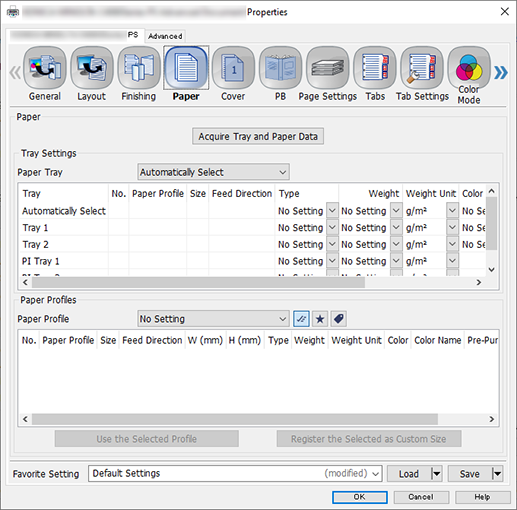
Seleccione la pestaña [Papel] y haga clic en [Obtener datos de la bandeja y del papel].
Si se ha obtenido correctamente la información de papel/bandeja, aparece "
 ".
".Si no se ha podido adquirir la información de la bandeja/papel, aparece "
 ". Compruebe que las piezas estén correctamente instaladas, por ejemplo, la bandeja opcional de alimentación de papel.
". Compruebe que las piezas estén correctamente instaladas, por ejemplo, la bandeja opcional de alimentación de papel.

En [Bandeja Papel], seleccione una bandeja de alimentación de papel que tenga cargado papel A4 para la tripa (borde largo).

Seleccione la pestaña [Encuadern.], configure las opciones y haga clic en [OK].
Para obtener más información sobre los ajustes, consulte la pestaña [Encuadern.] (descripción después del procedimiento).

Introduzca las [Copias] que desea imprimir en la pantalla [Imprimir].
Haga clic en [Imprimir].
Opciones de la pestaña [Diseño]
Elemento | Valor de ajuste |
|---|---|
[2 Caras] | Añada la marca de verificación |
[Posición de Encuadernado] | [Encuadernado Izquierda] |
[Tamaño del original] | [A4] |
[Orientación original] | [Vertical] |
Opciones de la pestaña [Encuadern.]
Elemento | Valor de ajuste |
|---|---|
[Modo de Impresión de Portada] | [Portada en blanco] |
[Recortar] | Añada la marca de verificación |
[Bandeja de Portadas] | [Bandeja Portada del Encuadernador] |
[Tamaño portada] | Haga clic en [Personalizado...] y defina [Ancho] (307,0 mm/12,09") y [Altura] (430,0 mm/16,93") |
Procedimiento de encuadernación a la americana (modo imagen de portada 2 en 1)
En esta sección se describe el procedimiento para realizar una impresión dúplex de originales de tamaño A4 a 1 cara en papel A4, colocar una portada impresa con una imagen de portada 2 en 1 y encuadernarlos con el Controlador de plugin PS.
- No se puede utilizar la Bandeja de portadas del Encuadernador PB-503 cuando se está en el modo de imagen de portada 2 en 1.
Abra el original en la aplicación y haga clic en [Imprimir] en el menú [Archivo].

Seleccione la impresora que se va a utilizar para imprimir y haga clic en [Propiedades].

Seleccione la pestaña [Diseño] y configure las opciones.
Para obtener más información sobre los ajustes, consulte la pestaña [Diseño] (descripción después del procedimiento).
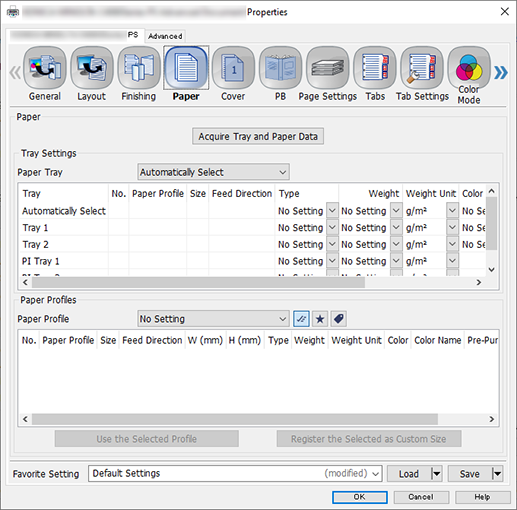
Seleccione la pestaña [Papel] y haga clic en [Obtener datos de la bandeja y del papel].
Si se ha obtenido correctamente la información de papel/bandeja, aparece "
 ".
".Si no se ha podido adquirir la información de la bandeja/papel, aparece "
 ". Compruebe que las piezas estén correctamente instaladas, por ejemplo, la bandeja opcional de alimentación de papel.
". Compruebe que las piezas estén correctamente instaladas, por ejemplo, la bandeja opcional de alimentación de papel.

En [Bandeja Papel], seleccione una bandeja de alimentación de papel que tenga cargado papel A4 para la tripa (borde largo).

Seleccione la pestaña [Encuadern.], configure las opciones y haga clic en [OK].
Para obtener más información sobre los ajustes, consulte la pestaña [Encuadern.] (descripción después del procedimiento).

Introduzca las [Copias] que desea imprimir en la pantalla [Imprimir].
Haga clic en [Imprimir].
Opciones de la pestaña [Diseño]
Elemento | Valor de ajuste |
|---|---|
[2 Caras] | Añada la marca de verificación |
[Posición de Encuadernado] | [Encuadernado Izquierda] |
[Tamaño del original] | [A4] |
[Orientación original] | [Vertical] |
Opciones de la pestaña [Encuadern.]
Elemento | Valor de ajuste |
|---|---|
[Modo de Impresión de Portada] | [Impresión de Portada 2 en 1] |
[Recortar] | Añada la marca de verificación |
[Bandeja de Portadas] | Seleccione la bandeja de alimentación de papel cargada con el papel de cubierta |
[Tamaño portada] | Haga clic en [Personalizado...] y defina [Ancho] (307,0 mm/12,09") y [Altura] (430,0 mm/16,93") |



 situado en la parte superior derecha de una página, este se transforma en
situado en la parte superior derecha de una página, este se transforma en  y queda registrado como un marcador.
y queda registrado como un marcador.